Jak obnovit iPhone do iPhone z/bez zálohy
Při nákupu nového iPhone je nutné obnovit váš starý iPhone na nový. víš jak na to obnovit iPhone z iPhone? Tento příspěvek podrobně představí, jak obnovit iPhone bez zálohy, jak obnovit iPhone bez počítače, jak obnovit iPhone ze zálohy iCloud a jak obnovit iPhone z iTunes.
V tomto článku:
- Část 1: Jak obnovit iPhone do iPhone [Doporučit]
- Část 2: Obnovení iPhone do iPhone pomocí rychlého startu
- Část 3: Obnovení zálohy iPhone do nového telefonu pomocí iCloud
- Část 4: Zálohování a obnovení iPhone do nového telefonu pomocí iTunes/Finder
- Část 5: Zálohování a obnovení iPhonu do nového telefonu s Google One
Část 1: Jak obnovit iPhone do iPhone [Doporučit]
Zálohování a obnovení dat Apeaksoft iOS je jedním z nejlepších nástrojů pro zálohování a obnovu iPhonů z iPhonů jedním kliknutím. Vynikající je, že na rozdíl od iTunes můžete mít náhled zálohy a vybrat si, kterou chcete obnovit.
Získejte zdarma ke stažení Zálohování a obnovení dat Apeaksoft iOS na oficiálních stránkách Apeaksoft. Po instalaci jej spusťte.
Nejprve musíte zálohovat svůj iPhone pomocí tohoto softwaru ve druhé možnosti na rozhraní.
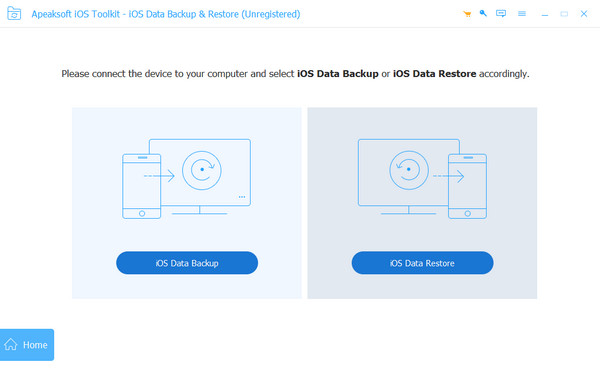
Po úspěšném zálohování zvolte Obnovení dat iOS volba. Připojte své nové zařízení k počítači pomocí kabelu USB.
Vyberte zálohu a poté klikněte Zobrazit nyní zobrazíte podrobné informace o datech. Vyberte, co chcete obnovit.
Klikněte Obnovit do zařízení dokončit.
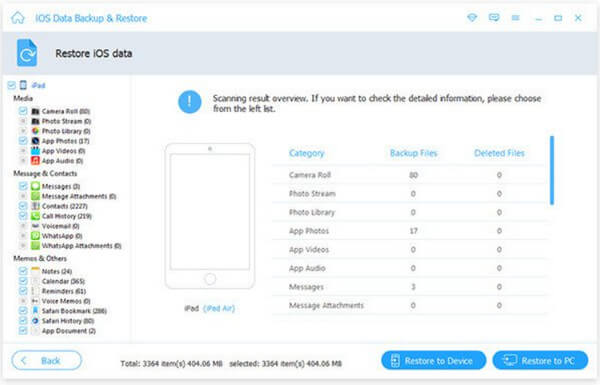
Část 2: Obnovení iPhone do iPhone pomocí rychlého startu
Můžete také obnovit iPhone do iPhone pomocí specializovaného nástroje společnosti Apple - Quick Start. Tato aplikace vám umožňuje obnovit iPhone z iPhone pomocí bezdrátového připojení. Před spuštěním byste se měli ujistit, že jsou oba iPhony aktualizovány na nejnovější verzi a podporují rychlý start.
Umístěte své dva iPhony blízko sebe. Ujistěte se, že je váš starý iPhone připojen k Wi-Fi a že je zapnuté Bluetooth.
Zapněte svůj nový iPhone a vyberte Pokračovat možnost, když se na obrazovce vašeho starého iPhone objeví výzva.
Pomocí fotoaparátu svého starého iPhonu naskenujte obrazovku nového iPhonu a propojte svá dvě zařízení. Na vašich nových zařízeních bude obrazovka rychlého spuštění.
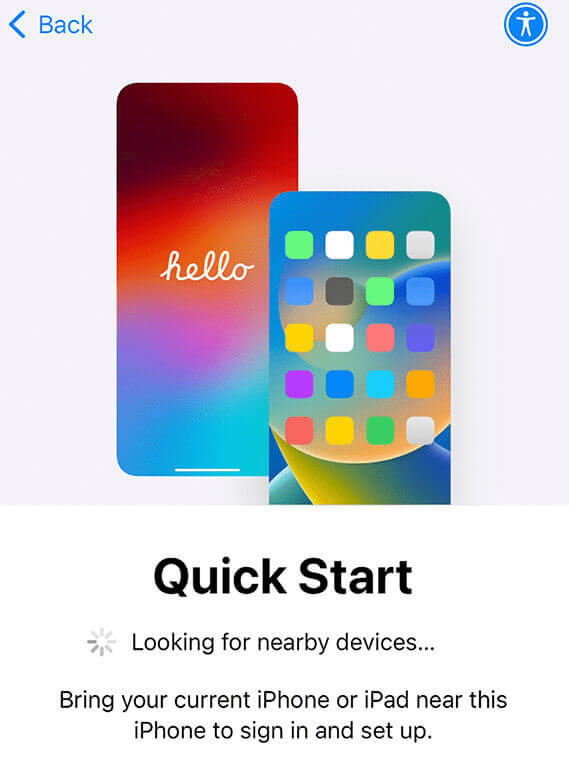
Zaregistrujte se pomocí svého Apple ID na svém novém zařízení. Dokončete nastavení, jako je Face ID nebo Touch ID, podle pokynů.
Vybrat Přenos z iPhone možnost a počkejte na dokončení. Nezapomeňte mít vždy dvě zařízení blízko sebe a zajistit dostatečné napájení.
Část 3: Obnovení zálohy iPhone do nového telefonu pomocí iCloud
Jednou z oficiálních metod společnosti Apple, jak obnovit zálohu iPhone do nového telefonu, je záloha iCloud. Pokud vás zajímá, jak obnovit iPhone bez počítače, je to správná cesta. Měli byste ale platit za předplatné iCloud+. Poplatek závisí na velikosti vašich dat. Tato metoda je použitelná také pro obnovu iPhonů z iPadů.
Zde jsou kroky, jak obnovit iPhone ze zálohy iCloud.
Nejprve musíte zálohovat svůj starý iPhone podle následujících kroků: Nastavení > Apple ID > iCloud > Záloha iCloud > Zálohujte tento iPhone.
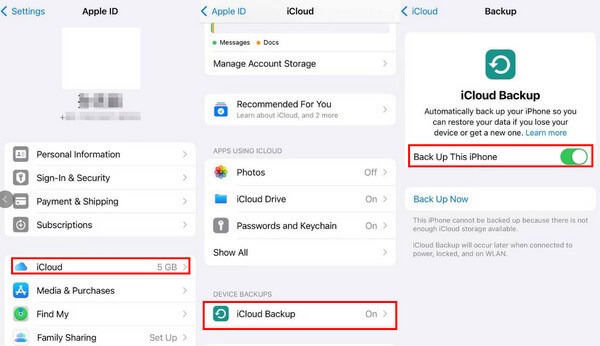
Otevřete svůj nový iPhone. Pokud jste již na svém novém iPhonu provedli nějaké operace, možná to bude nutné obnovit tovární nastavení vašeho iPhone První.
Na Přeneste své aplikace a data obrazovce, vyberte Ze zálohy iCloud. Zaregistrujte se pomocí svého Apple ID a poté trpělivě vyčkejte.
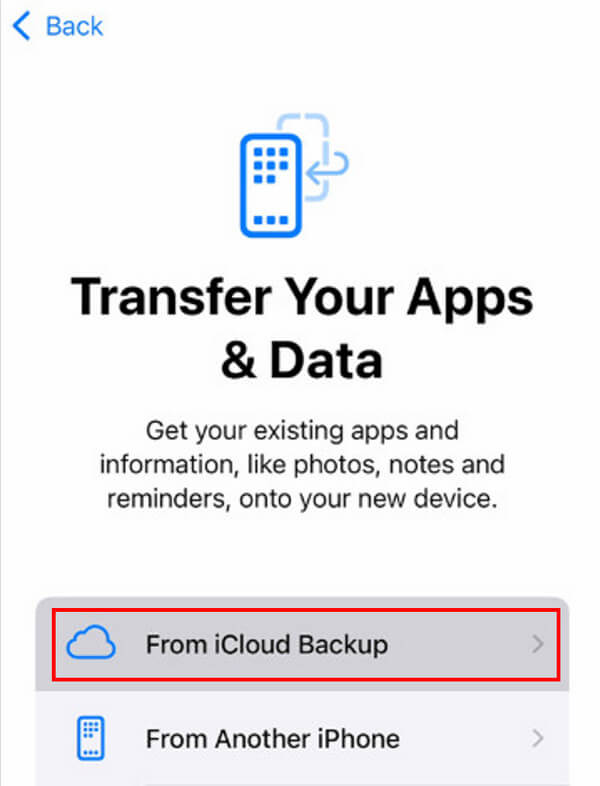
Část 4: Zálohování a obnovení iPhone do nového telefonu pomocí iTunes/Finder
Další oficiální metodou obnovení zálohy iPhone na novém telefonu je iTunes/Finder. Tímto způsobem můžete obnovit iPhone na iPhone zdarma. Měli byste si však předem připravit počítač a USB kabel, a pokud dojde k havárii počítače, tak i zálohu.
Zde jsou kroky, jak obnovit iPhone z iTunes/Finder:
Spusťte iTunes/Finder na vašem počítači/Macu. Nejprve připojte svůj starý iPhone k zařízení.
Klikněte na svůj iPhone na postranním panelu. V Zálohy sekce, klikněte Tento počítač a poté klikněte Zálohujte nyní.
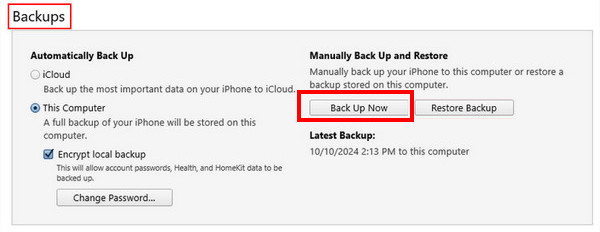
Změňte připojení ze starého iPhone na nové.
Vyber Obnovit zálohu tentokrát možnost. Pokud je vaše záloha zašifrována, musíte také zadat své Záložní heslo iTunes.
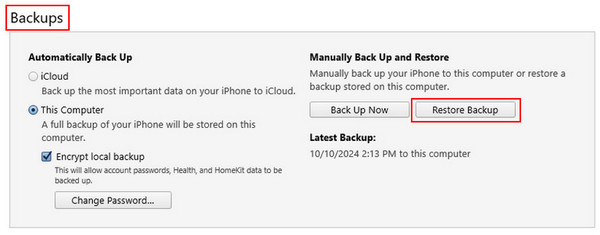
Část 5: Zálohování a obnovení iPhonu do nového telefonu s Google One
Google One je také platforma úložiště iCloud. Ale jeho záložní objekty jsou omezené. Zálohovat a obnovit můžete pouze určitá data souborů, jako jsou kontakty, kalendáře, fotografie a videa, s výjimkou aplikací, nastavení nebo jiných položek. A také to není zdarma. Je třeba poznamenat, že data iPhonu nemůžete přímo obnovit ve službě Google One na vašem iPhonu. Pro konkrétní typ dat musíte přejít do příslušné služby Google. Chcete-li například obnovit fotografie z iPhone do iPhone, měli byste přejít na Fotky Google; Chcete-li obnovit e-maily z iPhone do iPhone, měli byste přejít do Gmailu.
I tak je to stále životaschopný přístup, zvláště pokud výše uvedené metody nefungují.
Bonus: Jak obnovit data iPhone jedním kliknutím
Potýkáte se s obnovou trvale smazaných fotek, videí, zpráv, e-mailů atd.? Obnova dat imyPass iPhone by byl váš ideální software!

Více než 4 000 000 stažení
Rychle obnovte omylem smazané datové soubory z iPhone.
Snadno obnovte různé typy dat, jako jsou zprávy, fotografie atd.
Předem si prohlédněte svá data, která mají být obnovena.
Vyberte, který datový soubor chcete obnovit.
Kompatibilní s téměř všemi modely iPhone a všemi verzemi Windows a Mac.
3 kroky k obnovení vašeho iPhone – Připojit, Vybrat a Obnovit.
Pokud se ptáte, jak na to obnovit smazané fotografie nebo jiné typy dat na iPhone, stáhněte si zdarma imyPass iPhone Data Recovery a obnovte požadovaná data sami!
Závěr
Tento příspěvek představil, jak obnovit iPhone do iPhone bezdrátově bez zálohování a jak obnovit iPhone ze zálohy podrobně. A co víc, představili jsme také, jak obnovit data iPhone jedním kliknutím. Doufám, že najdete nejlepší metodu a úspěšně obnovíte svůj iPhone!

